Hér er spurning frá Nanda:
„Ég þarf að afrita lista yfir nöfn sem eru tiltæk í töflureikni yfir í einfalt textaskjal til að flytja það svo inn í eldra upplýsingakerfi sem við notum í vinnunni. En þegar ég afrita Excel dálkana yfir á klemmuspjaldið og líma svo inn í Notepad þá verður allt vitlaust. Getur þú hjálpað til við að sameina fornafn og eftirnafn í sama dálk svo ég geti síðan flutt það út í textaskrána“
Jú. Lestu áfram til að fá upplýsingar.
1. Sameina dálka með því að nota samtengingaraðgerðina
Við skulum nota einfalt dæmi til að sýna ferlið. Þú þarft augljóslega að beita skrefunum hér að neðan á gögnin þín.
- Opnaðu Excel töflureikni sem inniheldur dálkana sem þú gætir þurft að sameina eins og sýnt er hér að neðan:
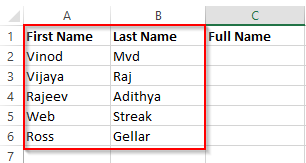
- Í þessu dæmi þarf að sameina fornafn og eftirnafn í dálknum Fullt nafn.
- Í C2 frumugerðinni =CONCATENATE(A2, " ", B2).
Hér er A2 Vinod og B2 er Mvd. ““ táknar bil á milli A2 og B2.
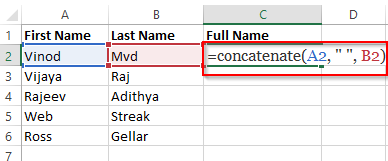
- Nú getum við séð sameinað nafn.
- Eftir þetta dregurðu bara græna neðsta bendilinn í lok nafnanna.
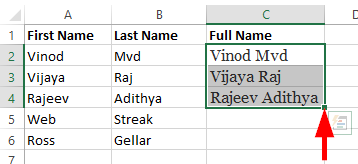
2. Sameina með sjálfvirkri útfyllingu í Excel
Með því að nota sjálfvirka útfyllingu getum við auðveldlega sameinað nöfn í einn dálk. Engin þörf á að nota formúlurnar. Bara með því að slá inn dálknúmerið getum við sameinað nöfnin í eina reit. Lestu frekar fyrir málsmeðferðina.
- Opnaðu töflureikninn þinn og settu bendilinn smelltu á auða reitinn þar sem nöfnin verða að vera sett.
- Nú, smelltu á Heim í borði og veldu fellivalmyndina fyrir Auto Sum í Breytingarvalmyndinni.

- Veldu fleiri aðgerðir, smelltu á Allt í flokknum sem þú velur.
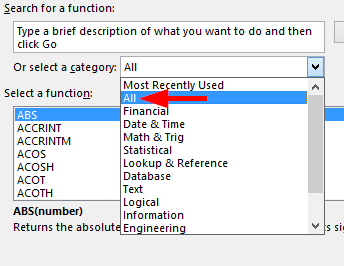
- Leitaðu að samtengingaraðgerð og smelltu á OK.
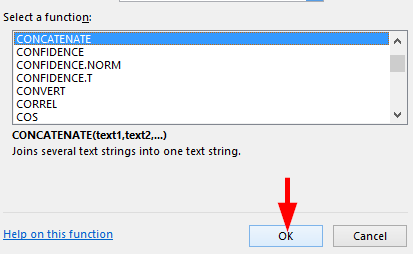
- Í textanum 1 velurðu dálkinn með því að smella á táknið í textareitnum.
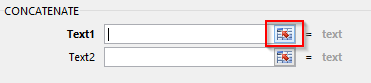
- Svipað fyrir aðra textadálka og veldu Í lagi til að sameina dálkana.
Það er það. Svona getum við sameinað nöfn í sama dálki.
Ábendingar til að hámarka notkun
- Gakktu úr skugga um að engar viðkvæmar upplýsingar séu til staðar áður en þú sameinar.
- Notaðu Excel formúlu til að framkvæma flóknari aðgerðir ef þörf krefur.
- Hafðu í huga að undirbúningur gagna kemur í veg fyrir vandræði í framtíðinni.
Takk fyrir að lesa.. 🙂

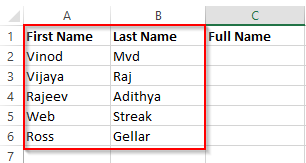
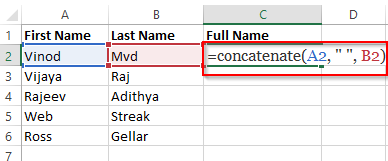
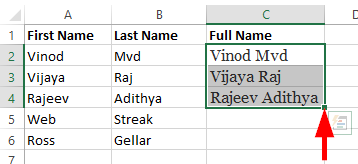

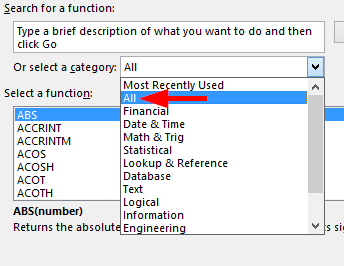
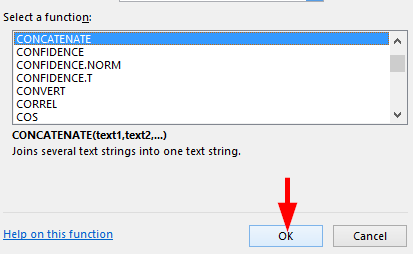
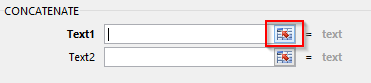









Gunnar -
Frábært ráð um hvernig á að sameina frumur! Ég hef verið að leita að einfaldri leið í langan tíma.
Sigrún -
Það er svo mikilvægt að kunna þetta í Excel! Takk fyrir að deila þessu
Sveinn -
Kommon, þetta er auðveldasta leiðin í heimi! Ekki búin að gera þetta áður og núna er það svo einfalt
Björn -
Vá, þetta breytir öllu! Svo mikill tímasparnaður. Hvernig getur maður aukið skilvirkni í Excel frekar
Katrin -
Frábær leiðbeiningar! Ég ætla að deila þessu með öllum mínum samstarfsmönnum.
Andri -
Frábært! Ég lærði margt nýtt í dag. Takk fyrir að deila þessu
Jonas -
Mér líkar mjög vel við þessa leið! Er hægt að sameina dálka sem eru ekki samliggjandi
Margrét -
Ótrúlega gagnlegt! Þakka þér kærlega fyrir þessi skref. Ég var að berjast við þetta í langan tíma.
Páll -
Gott að vita að þetta virkar í öllum útgáfum! Hvernig er best að sameina margar frumur í einni?
Hanna -
Er e.t.v. möguleiki að sameina fleiri en 2 frumur í einu? Þarf oft að vinna með stórar töflur
Runólfur -
Frábær leið! Er einhver til að deila í grófum dráttum hvernig má breyta útliti frumanna eftir samruna?
Elīsa -
Skemmtileg umfjöllun! Dóttir mín var að læra Excel, þetta verður frábært fyrir hana
Elin -
Ég reyndi þetta og það virkaði frábærlega! Excel er hollt tól þegar maður getur þetta
Ólafur -
Bara fyrir þá sem vilja vita - þetta virkar líka í Excel 2021!
Ásta -
Mér fannst þessi umfjöllun mjög skemmtileg! Ironí að ég þurfti svona einfaldan leiðbeiningar eftir allar þessar vikur!
Steinunn -
Frábær útskýrð leiðbeining, ég launaði það! Það hjálpaði mér að klára verkefnið
Siggi -
Fyrirgefðu, en eru ekki fleiri leiðir til að sameina frumur? Þetta virðist vera smá skref
Ragnheiður -
Ég er alltaf að leita að betri leiðum til að nýta Excel. Þetta er örugglega notað í framtíðinni!
Pétur -
Að nota snjallar flýtileiðir gerir allt mun auðveldara. Takk fyrir frábæra tips!
Ísabel -
Aðdegi þessa effebil, ég finn mér þetta mjög gagnlegt. Takk!